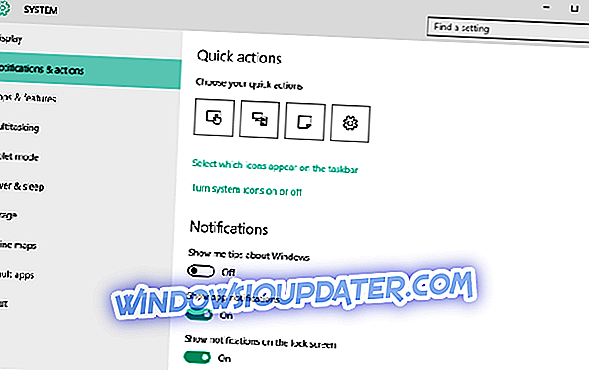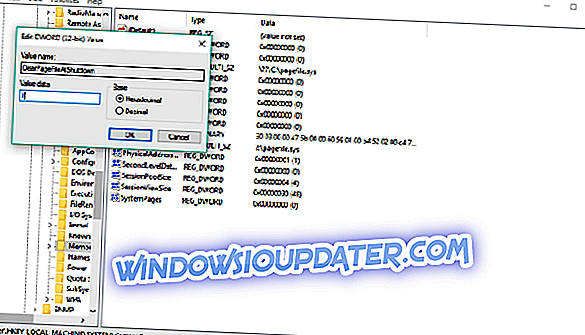Saya tahu bahawa banyak pengguna yang dinaik taraf ke Windows 10 atau sistem operasi Windows 8.1 mungkin mempunyai beberapa isu memori RAM yang berkaitan. Tetapi anda akan mengetahui di bawah beberapa petua mengenai bagaimana untuk membaiki Windows 8.1 atau Windows 10 anda jika penggunaan RAM meningkat selepas kemas kini yang anda buat.
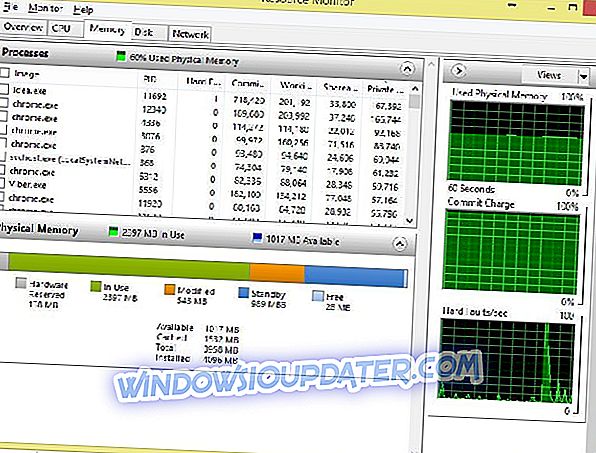
Penggunaan RAM meningkat selepas memasang Windows 10 atau Windows 8.1 pertama sekali kerana sistem operasi baru dari Microsoft memerlukan beberapa memori RAM lagi untuk beroperasi serta aplikasi yang telah anda pasang di atasnya. Barisan di bawah akan menunjukkan kepada anda cara untuk mengoptimumkan sistem operasi anda dengan lebih baik dan mendapatkan memori RAM anda.
Bagaimana untuk membaiki penggunaan RAM jika ia meningkat selepas pemasangan Windows 10 atau Windows 8.1
- Laraskan prestasi RAM
- Semak aplikasi yang bermasalah
- Lumpuhkan program permulaan
- Defragment pemacu anda
- Buka hanya aplikasi yang diperlukan
- Jalankan imbasan virus / malware
- Reboot PC anda secara berkala
Pilihan pertama: Laraskan prestasi RAM
- Pada skrin permulaan peranti Windows 8.1 atau Windows 10, anda perlu klik kiri atau ketik pada ikon "Desktop".
- Anda akan mempunyai ikon "Komputer" di sana. Anda perlu klik kanan padanya atau ketik dan tahan untuk membawa menu seterusnya.
- Klik kiri atau ketik pada pilihan "Hartanah".
- Kini dalam tetingkap sifat anda perlu klik kiri atau ketik pada ciri "Tetapan Sistem Lanjutan" yang terletak di sebelah kiri dalam tetingkap.
- Kini anda mempunyai tetingkap "Ciri sistem" di hadapan anda.
- Di dalam tetingkap di atas, anda perlu mempunyai topik "Prestasi" dan anda perlu klik kiri atau ketik pada ikon "Tetapan".
- Sekarang anda mempunyai tetingkap "Opsyen prestasi" di hadapan anda.
- Klik kiri atau ketik pada pilihan "Laraskan untuk prestasi terbaik".
- Klik kiri atau ketik pada butang "Terapkan".
- Klik kiri atau ketik butang "OK" untuk menutup tetingkap ini.
- Tutup semua tingkap terbuka yang lain.
- But semula sistem operasi Windows 8.1 atau Windows 10 anda.
- Semak dan lihat bagaimana penggunaan RAM anda sekarang.
Pilihan kedua: Semak aplikasi bermasalah
Untuk peningkatan yang lebih baik pada penggunaan RAM anda, anda juga perlu memeriksa semua aplikasi yang anda gunakan dalam sistem pengendalian Windows 8.1 atau Windows 10.
Perhatikan satu: Nyahpasang aplikasi yang anda tidak gunakan atau tidak perlu dalam sistem pengendalian Windows 8.1 atau Windows 10.
Perhatikan dua: Periksa sama ada salah satu daripada apl anda menggunakan lebih banyak memori RAM maka sepatutnya (Anda boleh menyemak ini dengan membuka pengurus tugas dan melihat ke dalam tab proses untuk melihat aplikasi mana yang menggunakan memori paling).
Pilihan ketiga: Lumpuhkan program permulaan
Lihat program yang dijalankan pada permulaan peranti Windows 8.1 atau Windows 10.
Sekiranya anda tidak memerlukan semua mereka untuk memulakan apabila butiran Windows 8.1 atau Windows 10 saya cadangkan untuk mengeluarkannya dan membukanya hanya apabila anda memerlukannya. Anda boleh menggunakan langkah yang diterangkan di bawah untuk mengambil aplikasi khusus dari ciri permulaan.
- Tekan dan tahan butang "Windows" dan butang "R".
- Sekarang tetingkap lari anda menunjukkan bahawa anda perlu menulis di sana "msconfig" tanpa petikan.
- Tekan butang "Enter" pada papan kekunci.
- Sekarang anda mempunyai tetingkap "Pengurus tugas" di hadapan anda klik kiri atau ketik pada tab "Permulaan" yang terletak di bahagian atas tetingkap.
- Anda akan mempunyai senarai program yang berjalan pada permulaan.
- Jika anda mahu mematikannya, anda hanya perlu klik kanan atau ketik dan tahan aplikasi tertentu dan klik kiri atau ketik pada ciri "Disable".
Opsyen keempat: Defragment pemacu anda
- Tekan dan tahan butang "Windows" dan butang "R".
- Dalam tetingkap lari, anda perlu menulis perkara berikut: "dfrgui" tanpa petikan.
- Tekan butang "Enter" pada papan kekunci.
- Di tetingkap baru yang menunjukkan anda perlu klik kiri atau ketik pada cakera keras yang anda ingin defragment.
- Selepas anda memilih pemacu keras, anda perlu klik kiri atau ketik pada butang "Optimalkan" dan ikut arahan pada skrin untuk menyelesaikan proses defragment.
- Selepas defragmentasi selesai reboot Windows 8.1 atau Windows 10 peranti anda dan cuba untuk melihat apakah ia meningkatkan penggunaan RAM anda.
Pilihan kelima: Buka aplikasi yang diperlukan sahaja
Cuba buka hanya aplikasi yang anda perlukan di Windows 8.1 atau Windows 10. Jika anda mempunyai lebih banyak aplikasi yang dibuka yang anda tidak gunakan sila tutupnya untuk memastikan fungsi Windows 8.1 atau Windows 10 yang lebih baik.
Opsyen keenam: Jalankan imbasan virus / malware
Jalankan imbasan virus sistem penuh untuk memastikan bahawa anda tidak mempunyai sebarang program pihak ketiga yang menjadikan RAM sistem anda mengambil lebih banyak penggunaan.
Pilihan ketujuh: Reboot PC anda secara berkala
Ia sentiasa membantu sekiranya sistem operasi Windows 10 atau Windows 8.1 anda tidak berfungsi pada kelajuan yang anda mahu untuk reboot sekali-sekala. Jika anda melakukan reboot sistem ini, anda akan memastikan bahawa anda tidak mempunyai aplikasi yang tersekat dalam proses anda walaupun anda menutupnya sebelum ini.
Bagaimana untuk Perbaiki Penggunaan RAM Tinggi di Windows 10
Penyelesaian dari bahagian pertama artikel itu diterapkan pada Windows 8.1 dan Pratonton Teknikal Windows 10! Oleh itu, kami mendapati beberapa lagi penyelesaian yang mungkin membantu dalam menyelesaikan masalah penggunaan RAM yang tinggi dalam versi penuh Windows 10.
Penyelesaian 1 - Lumpuhkan petua Windows
Sejak Preview Teknikal, dan kelihatan seperti ia masih ada dalam versi penuh Windows 10, sistem ini akan menunjukkan kepada anda beberapa petua mengenai penggunaan atau beberapa tindakan yang berkaitan dengan sistem lain. Oleh kerana sesetengah pengguna yang menghadapi masalah penggunaan RAM yang tinggi dalam Windows 10 berkata, ini terbukti menjadi 'pemakan memori' yang besar. Jadi, kerana ini bukan bahagian penting dalam sistem ini, dan anda mungkin tahu cara menggunakan Windows 10 sendiri, oleh itu, anda boleh mematikan ciri ini, dan semoga anda akan mendapatkan kembali ruang yang digunakan oleh memori anda. Berikut adalah cara untuk melumpuhkan ciri "Tunjukkan petua mengenai Windows" dengan mudah:
- Buka aplikasi Tetapan
- Pergi ke Sistem
- Di bawah tab Pemberitahuan & tindakan, nyahtandakan Tunjukkan petua mengenai Windows
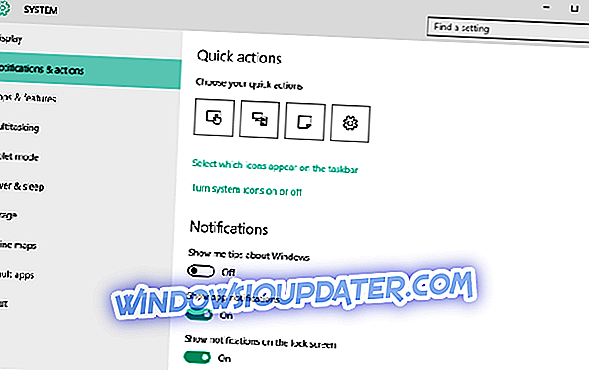
Di sana anda pergi, komputer anda sekurang-kurangnya sedikit lebih cepat sekarang. Tetapi, jika anda masih mengalami masalah penggunaan RAM yang tinggi, lihat penyelesaian lain di bawah.
Penyelesaian 2 - Tukar Tetapan Pengurusan Memori
Untuk menukar tetapan Pengurusan Memori, anda perlu melakukan tweak pendaftaran sedikit. Inilah yang anda perlu lakukan:
- Pergi ke Cari, taip regedit dan tekan Enter
- Pergi ke laluan berikut:
- Pengurusan HKEY_LOCAL_MACHINESYSTEMCurrentControlSetControlSessionMemory Management
- Cari ClearPageFileAtShutDown dan tukar nilainya kepada 1
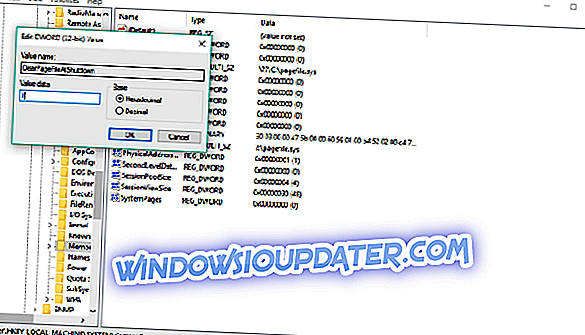
- Mulakan semula komputer anda
Di sana anda pergi, beberapa pilihan di atas akan membantu sistem operasi Windows 8.1 atau Windows 10 anda hanya menggunakan memori RAM yang diperlukan dan memastikan sistem anda berfungsi pada kelajuan yang ia inginkan. Anda juga boleh menulis kami di bawah mana-mana soalan lain yang berkaitan dengan artikel ini dan kami akan membantu anda lebih lanjut dalam usaha menjadikan sistem operasi anda lebih baik.
Anda juga boleh menyemak panduan khusus kami untuk menetapkan memori yang rendah pada Windows 10, 8.1 atau 8. Anda kadang-kadang boleh mendapatkan ralat umum yang lain: Komputer anda rendah pada ingatan. Jangan repot-repot jika anda mendapat mesej ralat ini kerana pasukan kami berjaya membuat panduan pembetulan untuk 'komputer anda adalah rendah ingatan' dan penyelesaiannya akan membantu anda menyingkirkan isu ini.